Bước đầu tiên cài đặt máy in Canon LBP 3300 trên máy tính đó là bạn cần cài đặt đúng driver máy in Canon LBP 3300. Việc cài đặt đúng driver máy in sẽ giúp việc kết nối giữa máy tính với máy in được thực hiện, hỗ trợ in các tài liệu đa phương tiện, khắc phục những lỗi liên quan tới driver máy in. Bên cạnh đó driver máy in Canon LBP 3300 sẽ quản lý nhiều thiết bị máy in khác nhau, có thể làm việc được nhiều máy in cùng lúc, trình điều khiển sử dụng cho các máy in như HP LaserJet 1020 Printer, LaserJet 1030 Printer, LaserJet 1040 Printer...
- Hướng dẫn cài đặt máy in Canon LBP 1210 trên máy tính
- Hướng dẫn cài đặt máy in Canon LBP 2900 trên Windows
- Hướng dẫn cài đặt máy in Laser đa chức năng Canon MF4720W
Hướng dẫn cài đặt driver máy in Canon LBP 3300
Bước 1:
Bạn kiểm tra tình trạng hoạt động của máy in sau đó kết nối với máy tính. Tiếp đến kiểm tra thông tin máy tính Windows xem máy tính đang dùng Windows 32bit hay Windows 64bit.
Nhấn chuột phải vào This PC hoặc My Computer và chọn Properties sẽ hiển thị cửa sổ System với các thông tin của máy tính.
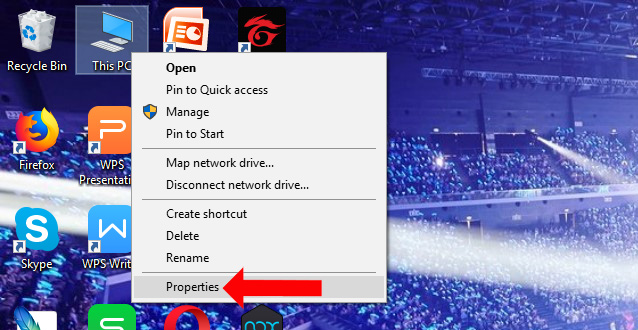
Bước 2:
Truy cập vào link dưới đây để tải driver Canon LBP 3300 cho máy tính Windows 32bit hoặc Windows 64bit. Link chính thức sẽ để bản 32bit. Bạn kéo xuống bên dưới để tải bản phù hợp với Windows 64bit. Bản driver này tương thích từ Windows XP tới Windows 10.
Bước 3:
Click đúp vào file .exe driver máy in mới tải xuống máy tính để tiến hành khởi chạy.
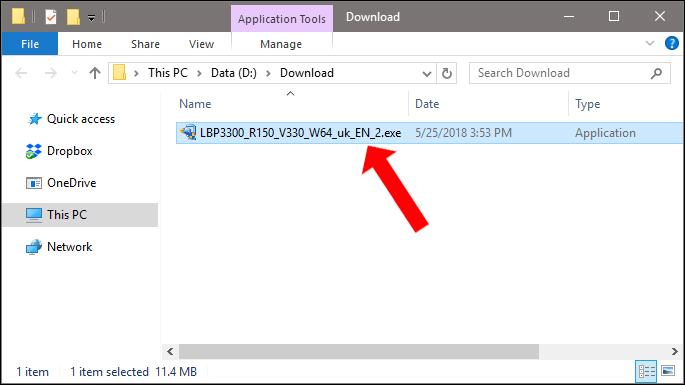
Sau đó thư mục giải nén sẽ xuất hiện như hình dưới đây, click vào để mở thư mục.
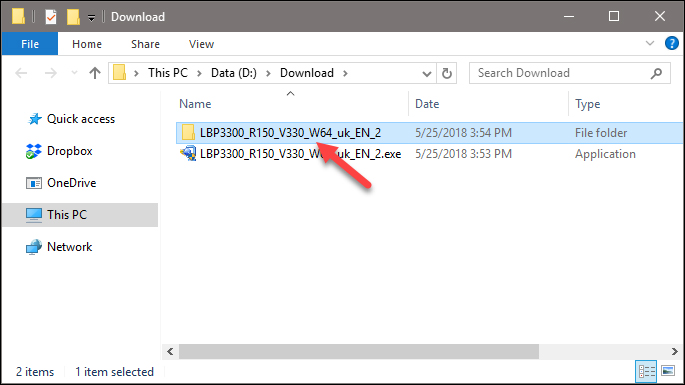
Bước 4:
Trong thư mục giải nén sẽ có file cài đặt Setup.exe để cài đặt driver máy in Canon LBP 3300.
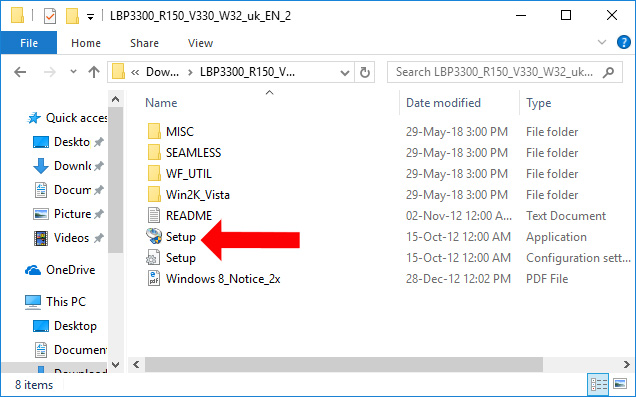
Cuối cùng bạn thực hiện các thao tác cài đặt như thông thường là xong.
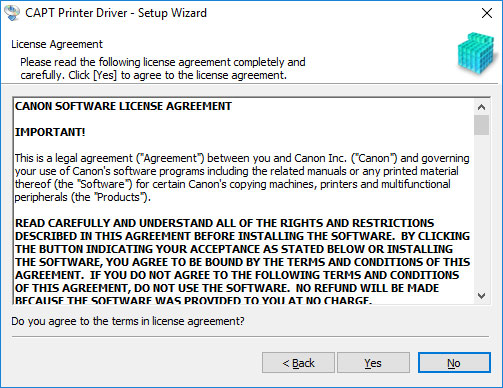
Khi cài đặt xong driver máy in Canon LBP 3300, bạn mở tài liệu nào đó và in thử, tại phần Name chọn đúng máy in Canon LBP3300 như hình dưới.
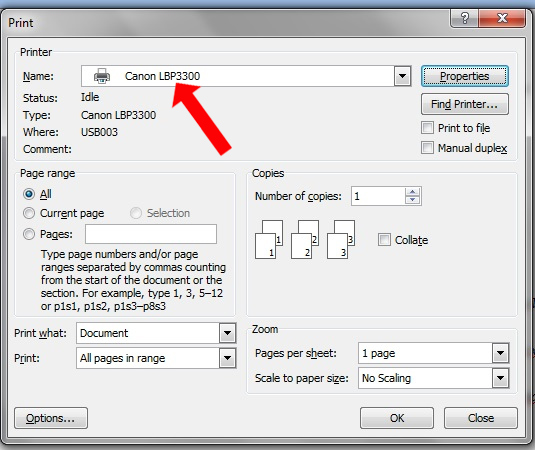
Việc cài đặt diver và kết nối máy in Canon LBP 3300 với máy tính vô cùng đơn giản. Nếu máy tính không tự động tải driver máy in về thì bạn có thể thực hiện theo cách thủ công trên để tự tải driver máy in.
Xem thêm:
- Các lỗi máy in thường gặp và cách khắc phục
- Các mẹo chia sẻ máy in trong mạng
- Cách khắc phục lỗi Windows không kết nối với máy in
Chúc các bạn thực hiện thành công!
 Công nghệ
Công nghệ  AI
AI  Windows
Windows  iPhone
iPhone  Android
Android  Học IT
Học IT  Download
Download  Tiện ích
Tiện ích  Khoa học
Khoa học  Game
Game  Làng CN
Làng CN  Ứng dụng
Ứng dụng 
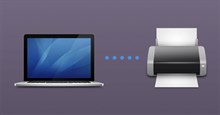





 Phần cứng
Phần cứng  Kiến thức sử dụng
Kiến thức sử dụng  Linh kiện máy tính
Linh kiện máy tính  CPU
CPU  RAM, Card
RAM, Card  Chuột & Bàn phím
Chuột & Bàn phím  Thiết bị mạng
Thiết bị mạng 









 Linux
Linux  Đồng hồ thông minh
Đồng hồ thông minh  macOS
macOS  Chụp ảnh - Quay phim
Chụp ảnh - Quay phim  Thủ thuật SEO
Thủ thuật SEO  Kiến thức cơ bản
Kiến thức cơ bản  Lập trình
Lập trình  Dịch vụ công trực tuyến
Dịch vụ công trực tuyến  Dịch vụ nhà mạng
Dịch vụ nhà mạng  Quiz công nghệ
Quiz công nghệ  Microsoft Word 2016
Microsoft Word 2016  Microsoft Word 2013
Microsoft Word 2013  Microsoft Word 2007
Microsoft Word 2007  Microsoft Excel 2019
Microsoft Excel 2019  Microsoft Excel 2016
Microsoft Excel 2016  Microsoft PowerPoint 2019
Microsoft PowerPoint 2019  Google Sheets
Google Sheets  Học Photoshop
Học Photoshop  Lập trình Scratch
Lập trình Scratch  Bootstrap
Bootstrap  Năng suất
Năng suất  Game - Trò chơi
Game - Trò chơi  Hệ thống
Hệ thống  Thiết kế & Đồ họa
Thiết kế & Đồ họa  Internet
Internet  Bảo mật, Antivirus
Bảo mật, Antivirus  Doanh nghiệp
Doanh nghiệp  Ảnh & Video
Ảnh & Video  Giải trí & Âm nhạc
Giải trí & Âm nhạc  Mạng xã hội
Mạng xã hội  Lập trình
Lập trình  Giáo dục - Học tập
Giáo dục - Học tập  Lối sống
Lối sống  Tài chính & Mua sắm
Tài chính & Mua sắm  AI Trí tuệ nhân tạo
AI Trí tuệ nhân tạo  ChatGPT
ChatGPT  Gemini
Gemini  Điện máy
Điện máy  Tivi
Tivi  Tủ lạnh
Tủ lạnh  Điều hòa
Điều hòa  Máy giặt
Máy giặt  Cuộc sống
Cuộc sống  TOP
TOP  Kỹ năng
Kỹ năng  Món ngon mỗi ngày
Món ngon mỗi ngày  Nuôi dạy con
Nuôi dạy con  Mẹo vặt
Mẹo vặt  Phim ảnh, Truyện
Phim ảnh, Truyện  Làm đẹp
Làm đẹp  DIY - Handmade
DIY - Handmade  Du lịch
Du lịch  Quà tặng
Quà tặng  Giải trí
Giải trí  Là gì?
Là gì?  Nhà đẹp
Nhà đẹp  Giáng sinh - Noel
Giáng sinh - Noel  Ô tô, Xe máy
Ô tô, Xe máy  Tấn công mạng
Tấn công mạng  Chuyện công nghệ
Chuyện công nghệ  Công nghệ mới
Công nghệ mới  Trí tuệ Thiên tài
Trí tuệ Thiên tài